QQ浏览器设置自动清理的详细教程
时间:2022-10-26 17:23
如果你还不会清理QQ浏览器设置自动的话,就来下文学习学习QQ浏览器设置自动清理的详细教程吧,希望可以帮助到大家。
QQ浏览器设置自动清理的详细教程

打开QQ浏览器,点击图上的位置,点击鼠标左键
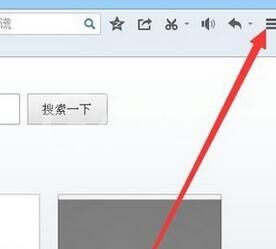
就会出现一个快捷菜单,在这个菜单上,选择清除痕迹,就可以快捷清除痕迹了!
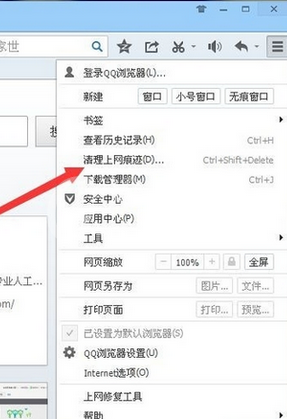
有时我们会忘记清理,那如何设置自动清理呢,点一下关闭时自动清理!
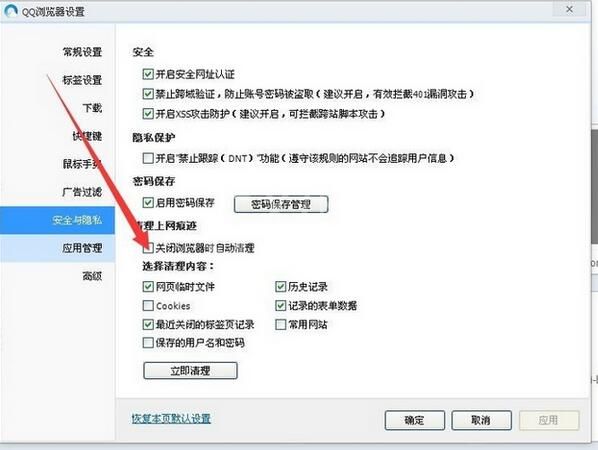
然后点确定,我们的设置就都保存了,这样每次关闭浏览器就自动的清理我们选择的痕迹了!
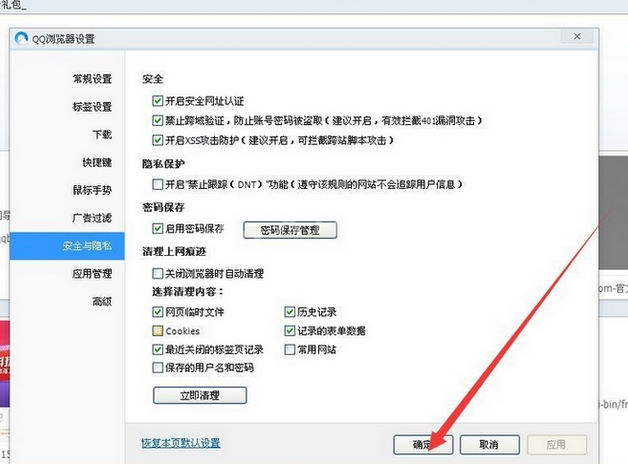
上文就讲解了QQ浏览器设置自动清理的详细步骤,希望有需要的朋友都来学习哦。



























